
Podręcznik użytkownika > Poczta email > Archiwizacja wiadomości email

Każdą wiadomość mailową, która pojawia się na naszym koncie pocztowym w module Poczta e-mail możemy zarchiwizować w systemie eDokumenty w kartotece klienta lub w sprawie.
Domyślne ustawienie systemu pozwala na archiwizowanie wiadomości wychodzących oraz przychodzących - powiązanych z klientem. Opcje te możemy zmienić w oknie konfiguracji konta w zakładce Opcje.
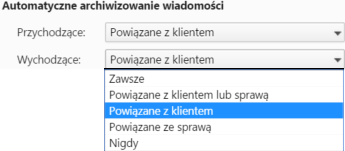
Okno zarządzania kontami pocztowymi - ustawienia archiwizacji
Uwaga
Po wybraniu wartości Nigdy wiadomości archiwizujemy ręcznie po zaznaczeniu wiadomości na liście i kliknięciu ikony Utwórz dokument w emaila w Pasku narzędzi.
Wszystkie zarchiwizowane wiadomości trafiają do folderu Zarchiwizowana poczta e-mail widocznego w panelu nawigacyjnym Widok roboczy w module Dokumenty.
Wiadomości archiwizują się w kartotece klienta (w zakładce Dokumenty) tylko wtedy, gdy adres tego kontrahenta znajduje się w bazie klientów. Jeśli otrzymamy wiadomość z adresu, którego nie ma w systmie, możemy dodać go do bazy kontrahentów z poziomu okna wiadomości, po kliknięciu ikony Książka adresowa.
Uwaga
Jeśli dodamy nowego klienta do książki adresowej, to archiwizacja wiadomości w jego kartotece rozpocznie się w chwili nadejścia nowej wiadomości od niego i nie obejmie wcześniej otrzymanych.
Wiadomości zarchiwizowane w sprawie wyświetlane są w zakładce Dokumenty. Wiadomość może
Miejsce archwizacji wysyłanej wiadomości możemy określić na etapie jej tworzenia. W tym celu przechodzimy do zakładki Opcje i wybieramy metodę archiwizacji z listy po prawej stronie, po czym wskazujemy, w jakiej sprawie wiadomość ma być zarchiwizowana.
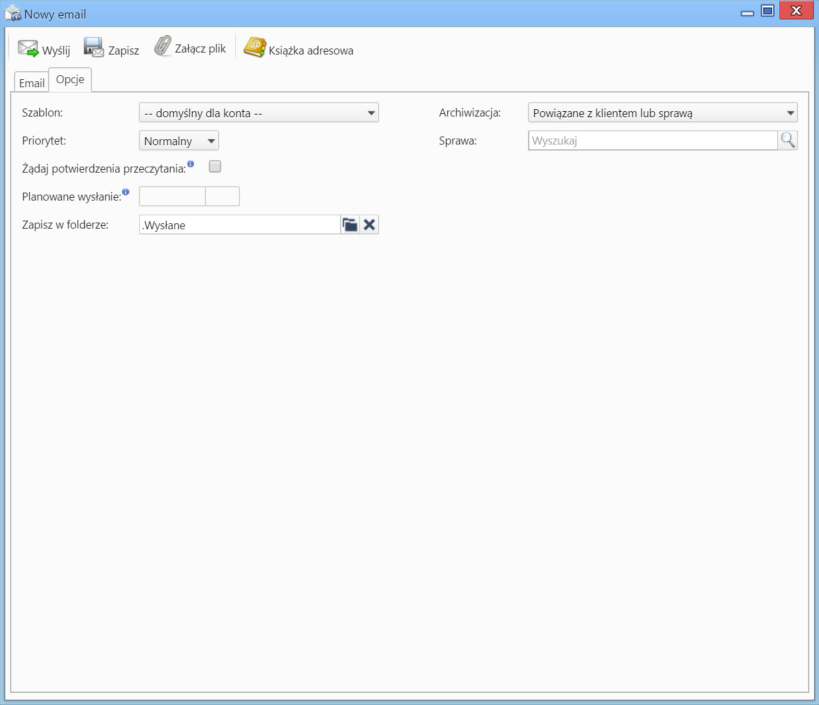
Okno nowej wiadomości - zakładka Opcje
Wiadomość przychodząca może zostać zarchiwizowana w sprawie po kliknięciu ikony Dołącz do sprawy w Pasku narzędzi w oknie wiadomości. Sprawę wybieramy z listy, lub tworzymy nową po kliknięciu ikony Nowa sprawa w lewym górnym rogu.
Aby sprawdzić, z jaką sprawą powiązana jest wiadomość (gdzie została zarchiwizowana), klikamy ikonę ![]() w oknie wiadomości lub na liście wiadomości.
w oknie wiadomości lub na liście wiadomości.
Informacja o tym, że wiadomość została zarchiwizowana, wyświetla się w postaci ikony ![]() na liście. Jeśli ikona ta jest jaśniejsza (
na liście. Jeśli ikona ta jest jaśniejsza (![]() ), oznacza to, że wiadomość została już zarchiwizowana przez innego pracownika i nie może być archiwizowana po raz drugi na naszym stanowisku.
), oznacza to, że wiadomość została już zarchiwizowana przez innego pracownika i nie może być archiwizowana po raz drugi na naszym stanowisku.
Uwaga
Istnieje zapis w pliku config.inc umożliwiający tworzenie wielu instancji dokumentu podczas archiwizacji wiadomości dla różnych użytkowników. Należy pamiętać, że każda instancja to osobny dokument, dlatego np. komentarz dodany do dokumentu przez użytkownika na jego stanowisku, nie będzie widoczny dla pracownika pracującego na innym koncie.
define('MULTI_INSTANCE_EMAIL_ARCHIVE_ENABLED', true);